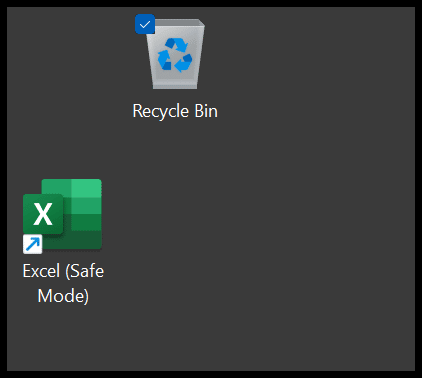Bagaimana cara membuka excel dalam mode aman?
Saat Anda membuka Excel dalam Mode Aman, ini memungkinkan Anda memecahkan masalah file. Ini berguna ketika file Excel mengalami crash saat membukanya, hang saat Anda mencoba menghitung, atau saat Anda mencoba menyimpannya. Mode aman memungkinkan Anda membuka file dengan batasan dan Anda dapat memecahkan masalahnya.
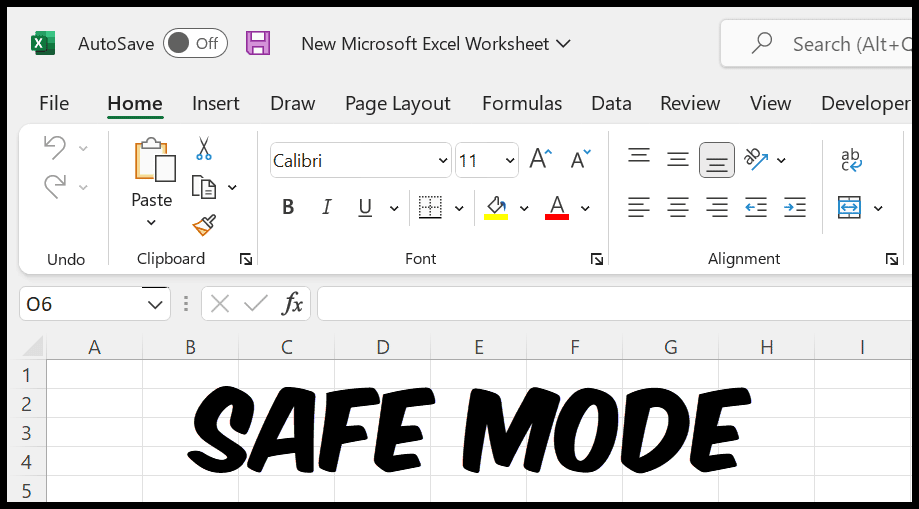
Langkah-langkah Membuka Excel dalam Safe Mode
- Pertama, tahan tombol Ctrl.
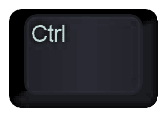
- Sekarang, sambil menahan tombol Ctrl, klik dua kali pada file Excel yang ingin Anda buka dalam mode aman.
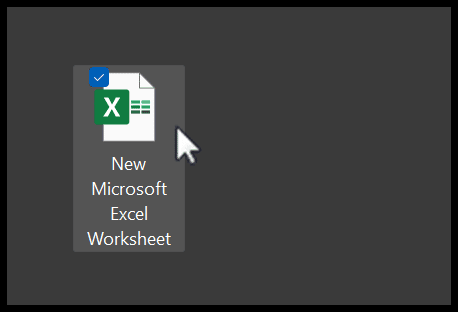
- Dari sana Anda akan menerima pesan dari Excel apakah Anda ingin membukanya dalam mode aman atau tidak.
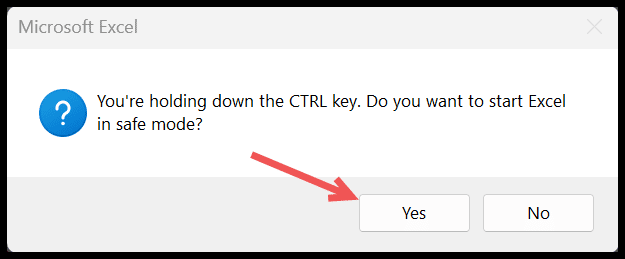
- Pada akhirnya, Excel Anda akan dibuka dalam Safe Mode seperti di bawah ini.
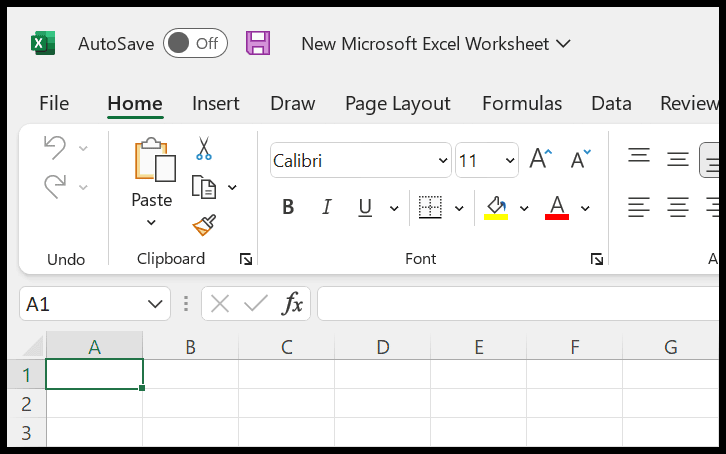
Saat Anda membuka Excel dalam Safe Mode, seperti yang saya katakan, ini membatasi banyak opsi yang Anda miliki di Excel dalam Mode Normal.
Buka Excel dalam Mode Aman Menggunakan Mode Perintah
- Pertama, buka bilah pencarian Windows dan ketik “run”, lalu klik run untuk membuka aplikasi “Run”.
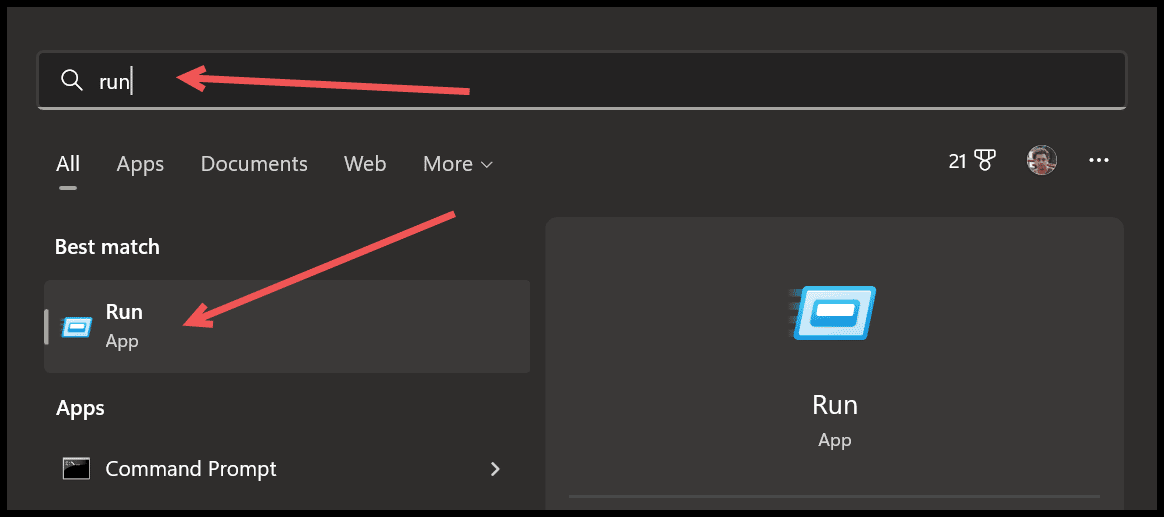
- Anda juga dapat menggunakan pintasan keyboard, Window + R untuk membuka “Run”.
- Sekarang, di bilah input “Buka”, masukkan “excel/safe”.
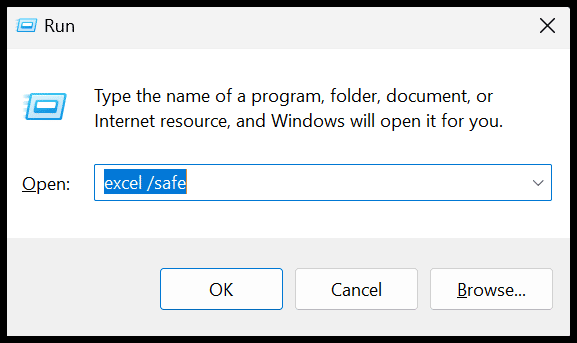
- Segera setelah Anda mengklik OK, Excel terbuka dalam mode aman.
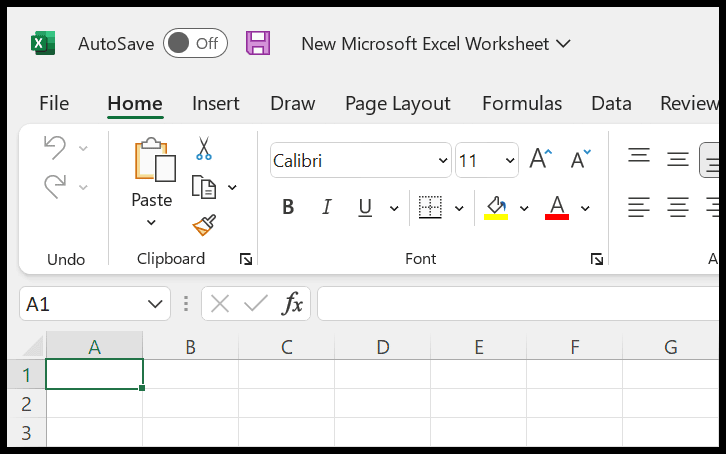
Buat ikon Excel tertentu untuk membukanya dalam mode aman
Anda juga dapat menentukan ikon untuk membuka Excel dalam mode aman kapan pun Anda mau.
- Pertama, buka aplikasi Excel dari menu Start Anda, klik kanan dan buka lokasi file.
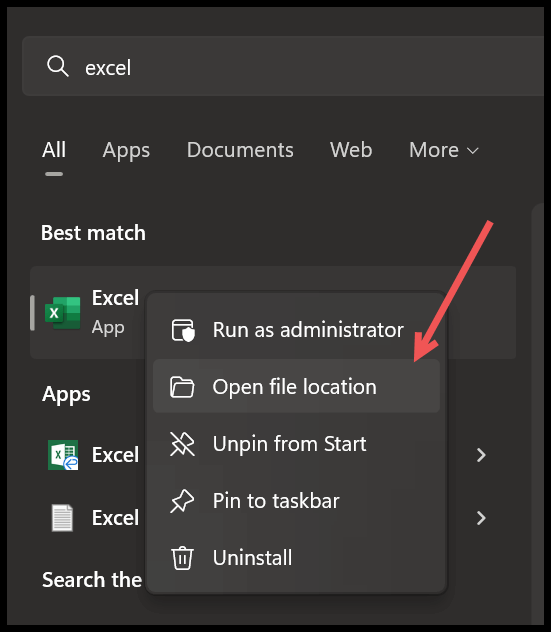
- Sekarang, di lokasi file, Anda akan menemukan ikon aplikasi Excel.
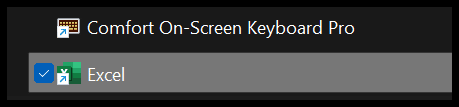
- Salin ikon ini dan tempel ke desktop Anda.
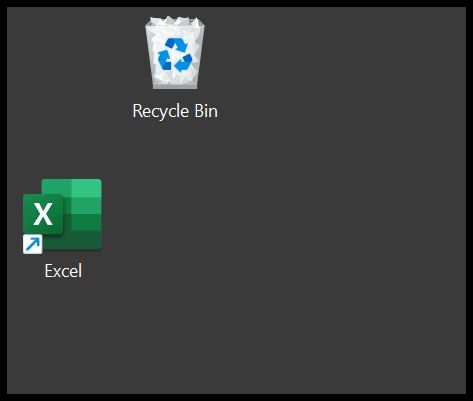
- Sekarang klik kanan pada ikon dan klik properti.
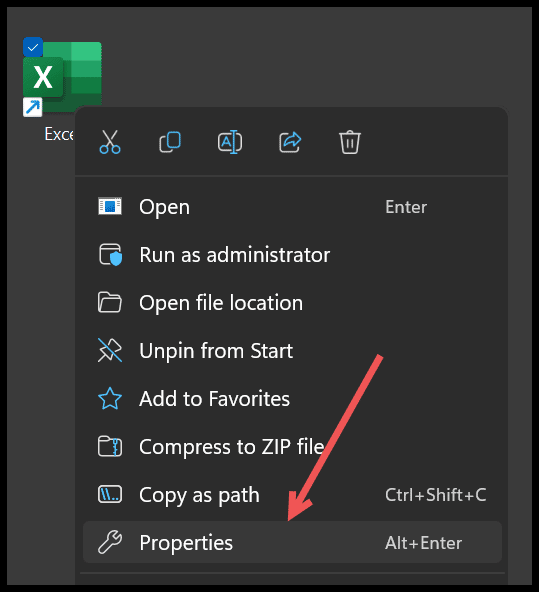
- Dari sana, di Properties, buka tab Shortcut dan klik pada input bar “Target”.
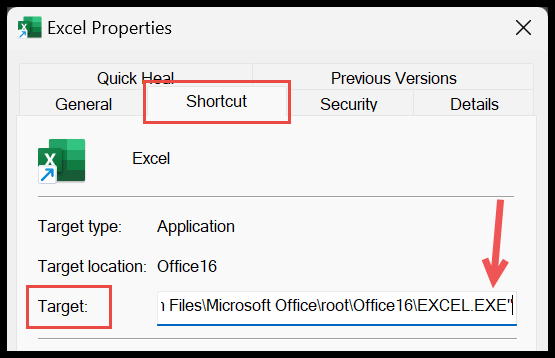
- Sekarang, tanpa mengubah nilai apa pun, lanjutkan ke akhir nilai dan masukkan “aman”.

- Dan, dari tab umum, Anda juga dapat mengubah nama referensi Anda.
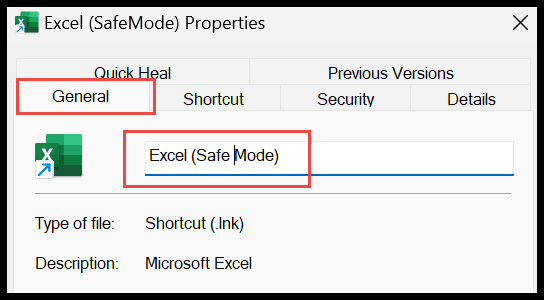
- Pada akhirnya, klik OK.
Anda sekarang memiliki ikon di desktop yang dapat Anda gunakan untuk membuka Excel dalam Mode Aman kapan pun Anda mau.